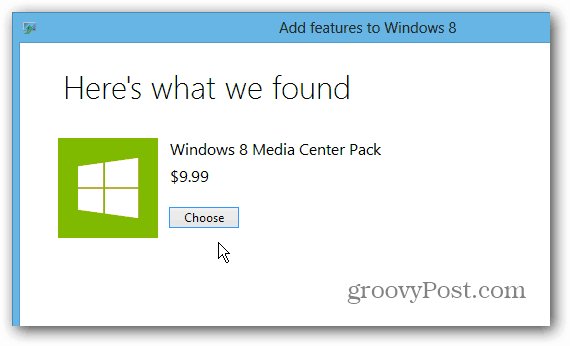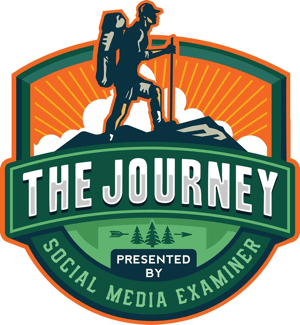Kā instalēt Windows Media Center Pack operētājsistēmai Windows 8 Pro
Microsoft Windows 8 Piedāvātie Windows Multivides Centrs / / March 17, 2020
Operētājsistēmā Windows 8 nav iekļauts Media Center, taču jūs to varat instalēt kā atsevišķu lejupielādes pakotni. Un Microsoft to piedāvā bez maksas līdz 31. janvārim.
Windows 8 neietver Media Center piemēram, tā priekšgājējs, bet jūs to varat instalēt kā atsevišķu lejupielādi. Visjaunākā daļa ir tā, ka Microsoft ļauj jums to lejupielādēt bez maksas līdz 31. janvārim.
Piezīme: Jums būs jādarbojas ar Windows 8 Pro instalēt Media Center pakotni. Šā gada sākumā mēs apskatījām, kā Windows Media Center instalēt Atlaidiet priekšskatījumu, un, lai arī darbības būtībā ir vienādas, tomēr ir jāņem vērā dažas atšķirības.
Iegūstiet Windows Media Center Pack produkta atslēgu
Lai bez maksas iegūtu Windows Media Center (WMC), dodieties uz Microsoft īpašo piedāvājumu vietne un ievadiet savu e-pasta adresi. Jūs saņemsit ziņojumu, kurā teikts, ka atslēga nonāks 24 stundu laikā, un katram gadījumam jāpārbauda jūsu nevēlamā mape. Manā gadījumā pagāja vairākas stundas, līdz Microsoft nosūtīja man produkta atslēgu. Es neesmu pārliecināts, kāpēc tas prasa tik ilgu laiku, bet atcerieties to, kad dodaties to iestatīt. Jūs, iespējams, to nevarētu izdarīt vienā sēdē.
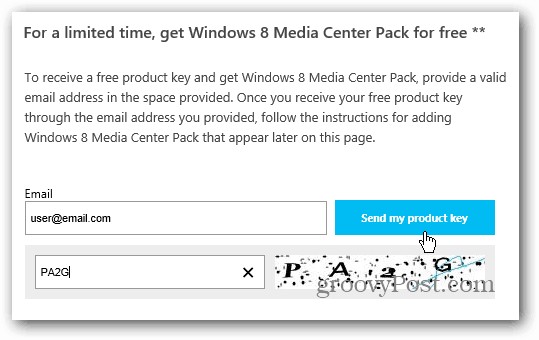
Instalējiet Windows 8 Media Center Pack
Pēc atslēgas iegūšanas ir pāris iespējas Media Center Pack instalēšanai. Izmantojiet īsinājumtaustiņšWindows taustiņš + W lai atvērtu iestatījumu meklēšanu un tips:pievienot funkcijas.
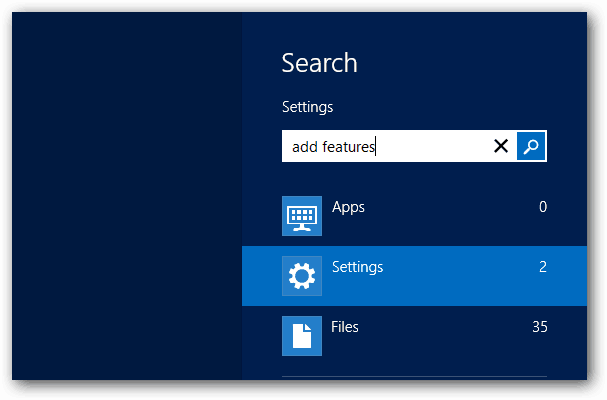
Pēc tam noklikšķiniet uz ikonas zem meklēšanas rezultātiem.
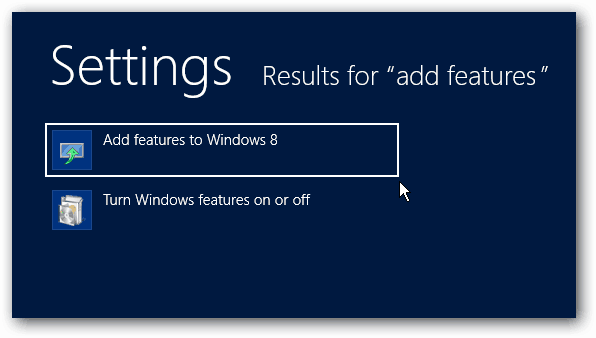
Pārmaiņus no darbvirsmas atlasiet sistēmu no Windows 8 enerģijas lietotāja izvēlne.
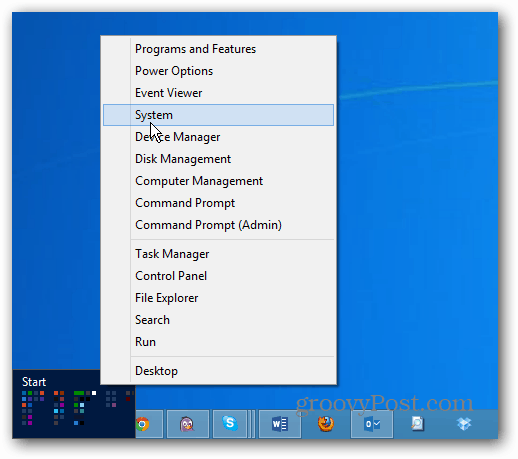
Pēc tam noklikšķiniet uz “Iegūt vairāk funkciju ar jauniem Windows izdevumiem”.
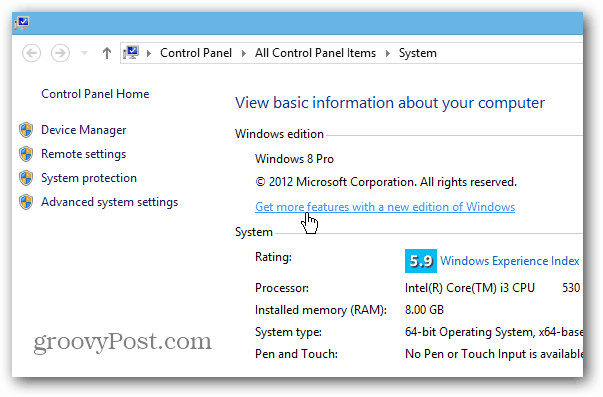
Jebkurā gadījumā jūs nokļūsit šajā ekrānā. Noklikšķiniet uz “Man jau ir produkta atslēga”.
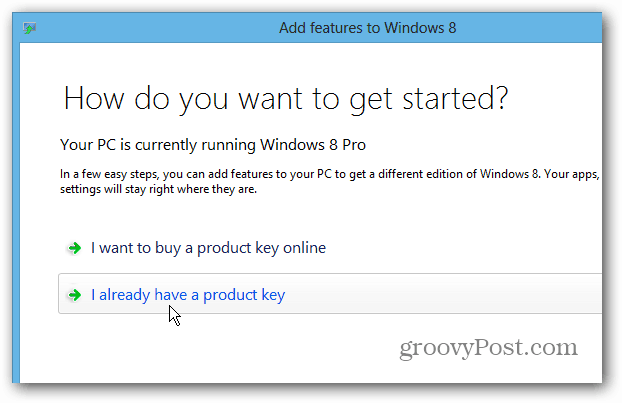
Pēc tam nokopējiet un ielīmējiet atslēgā, kuru Microsoft jums nosūtīja pa e-pastu. Viņu atslēga tiks apstiprināta, pēc tam noklikšķiniet uz Tālāk.
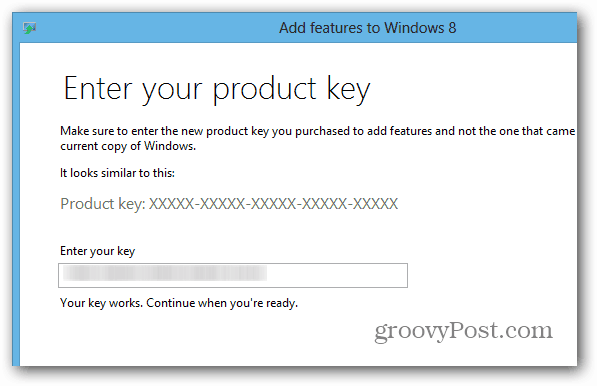
Pēc tam piekrītiet licences noteikumiem un noklikšķiniet uz Pievienot funkcijas.
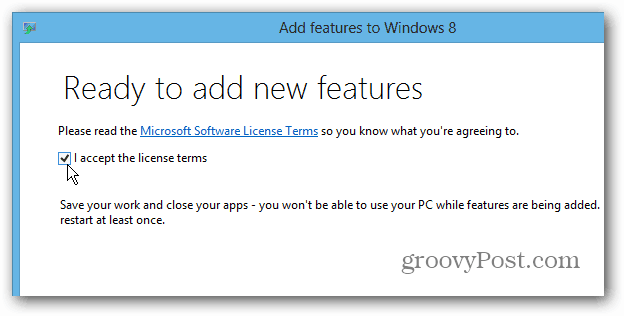
Jūsu datorā tiks instalēta Windows Media Center. Ņemiet vērā, ka procesa laikā sistēma vismaz vienu reizi tiks atsāknēta.
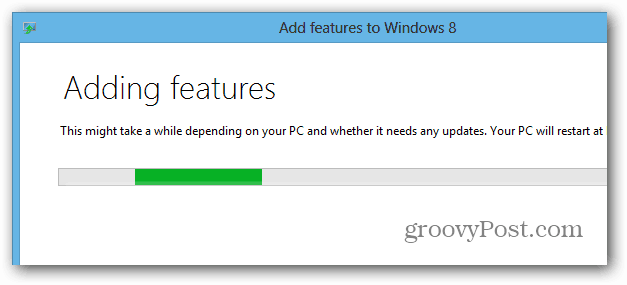
Kad instalēšana ir pabeigta, ekrānā Sākt atradīsit Media Center flīzes.
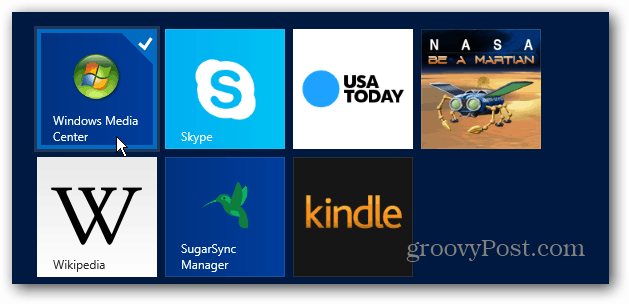
Lai ērtāk piekļūtu, izmantojot darbvirsmu, piespraudiet ikonu uzdevumjoslai.
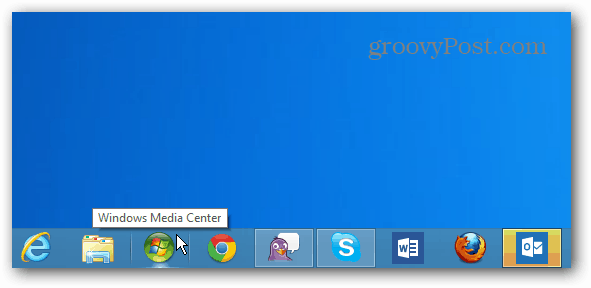
Tagad jūs varat to iziet un iestatīt. Starp citu, jūs joprojām varat straumēt WMC saturu uz Xbox 360 no Windows 8.
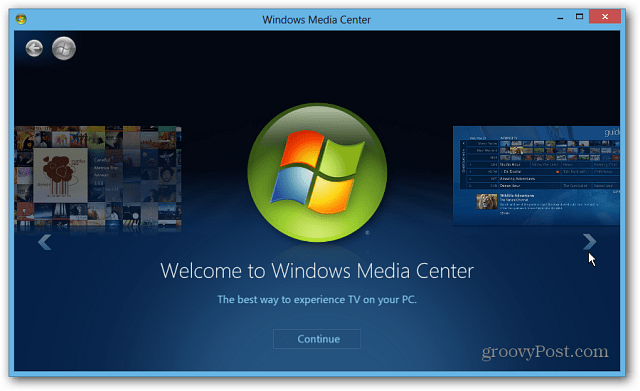
Cerams, ka jūs varēsit iegūt Media Center pakotni, kamēr Microsoft piedāvā bezmaksas piedāvājumu - pieejams līdz 2013. gada 31. janvārim. Pēc tam izskatās, ka iepakojums maksās jūsu 9,99 USD - protams, tas vienmēr varētu mainīties.